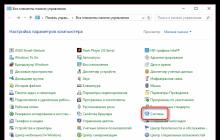Операционная система Android от Google идеально подходит для разработчиков, которые хотят создавать приложения для мобильных телефонов без того, чтобы каждый раз проходить сложные процессы одобрения, присутствующие в Apple.
Это руководство направлено на то, чтобы рассказать вам о необходимом ПО и инструментах, которые помогут вам без труда заняться разработкой собственного приложения.
Не столько важно то, насколько хорошо вы подкованы в программировании, так как если вы сумеете овладеть набором разработки ПО для Android (SDK), то ваши приложения будут получаться просто превосходными. Итак, ознакомьтесь с представленными ниже материалами, чтобы влиться в процесс.
Java Development Kit
Первое, что вам понадобится, чтобы начать разработку java-приложений (основа Android-приложений), это Java Development Kit (JDK) от Oracle, который можно скачать по следующей ссылке.
Вероятно, вы в какой-то форме уже скачивали и устанавливали Java Runtime Environment (JRE), необходимую для запуская апплетов на вашем компьютере. Вам нужно удалить версию JRE, которая на данный момент установлена на вашем компьютере в случае, если она конфликтует с версией JDK, которую вы скачиваете. К счастью, вышеприведенная версия включает в себя последнюю и лучшую версию JRE, которая точно будет совместима с JDK, что исключает необходимость переустанавливать её.
Скачайте и запустите установщик, убедитесь, что ‘Development Tools’, ‘Source Code’ и ‘Public JRE’ включены в установку в окне ручной установки (можно увидеть ниже). Нажмите ‘Next’, прочтите условия лицензионного соглашения, если у вас есть достаточно свободного времени, и приступайте к установке.

Хотя большинство приложений интегрированной среды разработки (IDE) – в следующем этапе мы поговорим об этом подробнее – предоставляются с собственным компилятором, я рекомендую вам встроить только что установленный Java-компилятор в командную строку, чтобы вы могли пользоваться им по востребованию.
Если вы используете Windows, пройдите в настройки системы из панели управления и выберите расширенные настройки системы. Здесь выберите ‘Environment Variables’ и найдите переменную ‘Path’. Добавьте пусть до файла в виде каталога ‘bin’ до вашей установки Java, как показано на примере ниже.

Чтобы проверить, все ли прошло успешно, используйте команды ‘java -version’ и ‘javac -version’. У вас должно отобразиться нечто следующее:

Установка IDE
Интегрированные среды разработки часто используются сезонными разработчиками и новичками, которые хотят разрабатывать приложения. Для тех, кто не в курсе, IDE – это приложение, которое помогает программистам в написании кода, предоставляя сжатый набор инструментов вроде отладчиков, компиляторов и многого другого.
Хотя в интернете существует множество IDE, здесь мы будем использовать бесплатное ПО Eclipse, так как Google предоставляет плагин для интеграции его с Android SDK. Скачать необходимую версию Eclipse можно .
Здесь все может отличаться от случая к случаю, но когда я скачивал ресурс, ПО было предоставлено в виде zip-архиве, который содержал файл ‘eclipse.exe’, работу с которым можно было начать без каких-либо установок. Если ваша версия требует установки, то самостоятельно произведите ее, так как здесь нет каких-то особенных требований и настроек. При первом запуске, ПО запросит у вас указать ‘Workbench’, где расположены ваши коды и сопутствующие файлы. Укажите удобное вам расположение.
Как только завершите, перед вами будет отображено следующее:

Если вам хочется немного ознакомиться с Eclipse перед работой, то откройте окошко Help, и просмотрите руководство Workbench User Guide. Здесь также можно видеть руководство Development User Guide, которое поможет вам освоить базовый навык работы с Java, если вы до сих пор не знакомы с этим языком.
Скачиваем Android SDK
Пройдите по этой ссылке и нажмите ‘Get the SDK’. На следующей странице вам будет предложена ссылка для установки Android SDK на ваш компьютер.
Как только завершится скачивание исполнительного файла, запустите установку. Когда дойдете до окошка, приведенного ниже, укажите путь до директории, куда вы хотите произвести установку, или запомните тот, что уже указан.

Когда установка будет завершена, откройте Android SDK Manager, и тогда перед вами окажется следующее окошко:

Нажмите на кнопку для установки всех необходимых пакетов и ресурсов, которые не были включены в исходную установку.
Устанавливаем плагин Android Development Tools
Как уже было отмечено выше, Google предлагает специальный плагин Android SDK для Eclipse, который можно добавить прямо из IDE.
В Eclipse пройдите в ‘Help’ и выберите ‘Install New Software’. Нажмите кнопку ‘Add’, и тогда вы будете перемещены к окошку, которое позволит вам добавить онлайн-репозиторий ПО, содержащий плагин ADT. Задайте описательное название, и введите следующий URL в блок ‘Location’:
- http://dl-ssl.google.com/android/eclipse

Нажмите ‘OK’. Выберите только что добавленный репозиторий и установите галочку ‘Developer Tools’.

Нажмите ‘Next’ , и пройдите по этапам установки файлов плагина. После завершения, в вашей панели управления Eclipse должны появиться следующие 2 иконки:

Теперь пройдите в ‘Window’ и ‘Preferences’, выберите раздел ‘Android’ и убедитесь, что SDK Location совпадает с SDK directory, которую вы указали ранее. В результате у вас должно получиться следующее:

Теперь вы являетесь владельцем плагина Android Development Tools.
Настраиваем эмулятор Android
Хотя это и помогает, на самом деле вам не обязательно иметь под рукой все модели Android-устройств, чтобы создавать под них приложения, так как Google снабжает нас отличным эмулятором собственной мобильной ОС вместе с SDK. Перед тем, как начать разработку, нам желательно настроить Android Virtual Device (AVD), чтобы платформа для тестирования была готова заранее.

Теперь нам нужно создать новое виртуальное устройство. Данный пример подразумевает создание общего устройства, но существуют также ресурсы для конкретных настроек под Android-устройства. Выберите ‘New’, и перед вами окажется пустое окошко, приведенное ниже:

- Name: если вы хотите тестировать приложение на нескольких настройках устройств, то вам нужно будет ввести нечто описательное. С другой стороны, также можно использовать и более обобщенное название.
- Target: это версия Android, на которую будет направлен эмулятор. В большинстве случаев, вашей опцией будет последняя версия Android, которая вместе с устанавливаемым SDK. Тем не менее, если вы хотите провести тестирование на более ранних версиях (что было бы довольно мудро, учитывая столь огромное множество различных версий и моделей), тогда воспользуйтесь SDK manager, чтобы установить дополнительные версии.
- SD card: указатель дополнительного дискового пространства, которое будет использоваться в устройстве. По умолчанию, виртуальное устройство имеет 194 мегабайта «внутренней» памяти и SD-карту, поэтому вам нужно будет вручную указать необходимое значение объема дискового пространства.
- Skin: вы можете использовать эту опцию для установки внешнего вида и конфигураций конкретного устройства (HTC One X, к примеру). Но в нашем случае мы используем стандартное значение.
- Hardware: так как среди физических устройств на базе Android существуют существенные различия с точки зрения аппаратного оснащения, вы можете использовать эту опцию, чтобы добавлять любое оснащение, которое будет использоваться вашим приложением.

По завершеии окошко AVD Manager должно включать в себя ваше только что созданное устройство. Вы можете нажать ‘Start’, чтобы запустить это устройство, только учитывайте, что первый запуск может потребовать времени.


Ваш первый Android-проект
Теперь, когда вы уже оснастили свой компьютер всеми необходимыми приложениями и плагинами, можно приступать к разработке кода. Но для начала нам нужно подготовить проектные файлы.
Чтобы начать, пройдите в ‘File’, ‘New’, ‘Project’ и раскройте вкладку Android. Выберите там ‘Android Application Project’, и перед вами откроется следующее окошко:

Вы можете воспользоваться выпадающими меню возле каждого поля, чтобы выбрать соответствующее значение. Главное, что следует учитывать, это ‘Application Name’, которое отвечает за название нашего приложение при установке, а также ‘Minimum Required SDK’, при помощи которого вы указываете самую раннюю версию Android, поддерживающую ваше приложение.
Нажмите ‘Next’, чтобы продолжить, и установите иконку исполняемого файла, которая будет лицом вашего приложения. В следующем меню вас попросят создать ‘Activity’ для вашего приложения.
Это действие или представление, с которым пользователь будет взаимодействовать, поэтому логичнее всего будет разделить ваше приложение на активность с точки зрения того, какие окна пользователь будет видеть, и того, какой функционал будет доступен на каждом из них. Итак, если вы, к примеру, создаете простую программу «Hello World», то вам понадобится лишь одно активное окно, которое представляет текст, а все настройки интерфейса извлекаются из ресурсных файлов, которые создает SDK.
Когда вы определились с этими окнами, нажмите ‘Finish’. Eclipse соберет все необходимые для приложения файлы вместе, в которые вы будете вписывать код и/или изменять настройки для указания параметров вашей программы.

И на этом все! Все готово к тому, чтобы собрать готовое приложение. В Google можно найти полноценные руководства о том, как заниматься разработкой Android-приложений (для тех, у кого есть опыт в программировании). Всем, кто собирается заниматься Java-программированием, также следует сначала ознакомиться с руководствами вроде того, что нам предоставила компания Oracle.
Язык программирования для мобильной разработки на Android очень простой - это Java. Сейчас Google активно продвигает Kotlin как язык, который сможет заменить Java. Приложения пишут и на C++.
Создание простейшего приложения состоит из нескольких этапов:
- проект в Android Studio;
- создание пользовательского интерфейса;
- добавление активностей, навигации и действий;
- тест-драйв приложения в эмуляторе.
А пока мы описываем азы, студенты курса « » уже получают деньги за свои приложения.
Необходимые инструменты
Первым делом установите программу Android Studio . Это официальная среда разработки (IDE) для Android, она работает на Windows, macOS и Linux. Хотя при разработке программ для Android можно использовать и другие среды, кроме Android Studio.
Если на компьютере не установлены Android SDK и другие компоненты, то Android Studio автоматически скачает их. Android SDK - это среда программирования, в которую входят библиотеки, исполняемые файлы, скрипты, документация и т.д.
Android SDK компилирует код вместе с любыми данными и ресурсами в файл с расширением .apk . Он содержит всё необходимое для установки приложения на Android-устройство.

Полезно установить и эмулятор Android , чтобы запускать и тестировать приложения. Эмулятор поставляется в комплекте с Android Studio .

Когда все инструменты установлены, можно создать первый проект. Но сначала нужно разобраться с основными понятиями.
Из чего состоит приложение
на Android
Android-приложение состоит из четырёх компонентов. Каждый компонент - это точка входа, через которую система или пользователь может получить доступ.
- Активность
(activity)
- элементы интерактивного пользовательского интерфейса.
Одна активность задействует другую и передаёт информацию о том, что намерен делать пользователь, через класс Intent (намерения). Активности подобны веб-страницам, а намерения - ссылкам между ними. Запуск приложения - это активность Main. - Сервис
(service)
- универсальная точка входа для поддержания работы приложения в фоновом режиме.
Этот компонент выполняет длительные операции или работу для удалённых процессов без визуального интерфейса. - Широковещательный приемник (broadcast receiver) транслирует нескольким участникам намерения из приложения.
- Поставщик содержимого (content provider) управляет общим набором данных приложения из файловой системы, базы данных SQLite, интернета или другого хранилища.
Теперь попробуем сделать своё приложение для Android.
Создаём Android-приложение
в Android Studio
Шаг 1
Выбираем название приложения, домен компании, путь к проекту и название пакета. Указываем, включить ли поддержку опциональных языков программирования C++ и Kotlin.
Шаг 2
Задаём одну или несколько целевых платформ для сборки. Для этого используется SDK и AVD, менеджер виртуальных устройств Android. Инструмент позволяет устанавливать в SDK пакеты, которые поддерживают несколько версий ОС Android и несколько уровней API (интерфейсов программирования приложений).
Справка
Чем ниже версия Android, тем больше устройств, на которых приложение запустится. Чем выше версия, тем богаче функциональность API.
Шаг 3
Выбираем основную активность, которая будет запускаться при нажатии на иконку приложения, и даём ей имя.

Шаг 4
После нескольких минут сборки Android Studio открывает интерфейс IDE. Здесь три основных момента.
Если выбрать в выпадающем меню вид Android, то вы увидите файлы проекта. Например, наша основная активность называется app > java > ru.skillbox.skillboxapp > FullscreenActivity . При создании проекта мы указали вместо активности Main полноэкранную активность.


Наконец, третий важный файл app > manifests > AndroidManifest.xml описывает фундаментальные характеристики приложения и определяет все его компоненты.
Содержимое манифеста
<manifest xmlns:android ="http://schemas.android.com/apk/res/android" package ="ru.skillbox.skillboxapp" > <application android:allowBackup ="true" android:icon ="@mipmap/ic_launcher" android:label ="@string/app_name" android:roundIcon ="@mipmap/ic_launcher_round" android:supportsRtl ="true" android:theme ="@style/AppTheme" > <activity android:name =".FullscreenActivity" android:configChanges ="orientation|keyboardHidden|screenSize" android:label ="@string/app_name" android:theme ="@style/FullscreenTheme" > <intent-filter > <action android:name ="android.intent.action.MAIN" /> <category android:name ="android.intent.category.LAUNCHER" /> intent-filter > activity > application > manifest >
Запускаем на реальном устройстве
Созданное нами приложение - это одна активность, которая запускается в полноэкранном режиме и не имеет графических элементов.
Запускаем на Android-устройстве или в эмуляторе.
Смартфон или планшет для этого подключаем в режиме USB-отладки, которая активируется в Настройках разработчика в меню Настройки .
Для запуска в эмуляторе нажимаем в Android Studio кнопку Run в меню Run (Shift+F10). Выбираем подходящее устройство и версию ОС, портретную или ландшафтную (альбомную) ориентацию.

Android Studio установит эмулятор и запустит его.
Создаём простой пользовательский интерфейс
Пользовательский интерфейс Android-приложения создаётся через иерархию макетов (layouts, объекты ViewGroup) и виджетов (объекты View). Макеты управляют расположением дочерних виджетов на экране. Сами виджеты - это непосредственно компоненты UI: кнопки, текстовые поля на экране и т.п.
Интерфейс активностей создаётся в Android Studio в редакторе макетов (Layout Editor) и хранится по большей части в XML-файлах.
- Открываем файл app > res > layout > activity_fullscreen.xml .
- Добавляем на экран из палитры (Palette) виджеты перетаскиванием мышью.
- Например, берём текстовое поле (PlainText). Это виджет EditText, куда пользователь может вводить текст.
- Добавляем кнопки и другие нужные элементы.

Также на экран можно перетащить кнопки и другие элементы.
Добавляем действия, активности и навигацию
Предположим, мы создали активность с текстовым полем и кнопкой «Отправить». После этого нужно написать, что конкретно будет происходить при нажатии кнопки «Отправить».
- Заходим в код app > java > FullscreenActivity .
- Добавляем метод SendMessage() в класс FullscreenActivity , чтобы при нажатии на кнопку вызывался этот метод.
- Создаём намерения (класс Intent) для перехода от одной активности к другой, новые активности, навигацию и всё остальное, что необходимо для приложения.
И, конечно, начинаем мечтать, как монетизировать приложение.
Общие правила
для Android-приложений
Android-приложение живёт в собственной «песочнице», которая подчиняется правилам безопасности Linux:
- Каждое приложение - это отдельный пользователь в многопользовательской системе Linux.
- По умолчанию система назначает каждому приложению уникальный user ID, неизвестный приложению; все файлы доступны только этому user ID.
- У всех процессов своя виртуальная машина (VM), так что исполняемый код изолирован от других приложений.
- По умолчанию каждое приложение запускает собственный Linux-процесс.
Из правил есть исключения:
- Возможно организовать для двух приложений общий user ID, так что они могут делиться файлами друг с другом. Масштабная программа профессиональной подготовки с гарантированным трудоустройством. Вебинары, живые встречи, хакатоны и задачи от реальных клиентов. Вы получаете навыки программирования и создания приложений для iPhone и Android, даже если никогда раньше этого не делали. Перенимаете концентрацию опыта у сильных разработчиков и основателей собственных компаний - преподавателей нашего курса.
Операционная система Android на сегодня является одной из самых востребованных мобильных платформ во всем мире. Практически каждый обладатель Android смартфона хотел бы получить уникальное приложение, которое подойдет в конкретном случае именно ему, но не всегда можно найти такое приложение. В этой статье мы поговорим с вами о том, как сделать приложение для Андроид самому с помощью бесплатных способов.
Из-за стремительного развития платформы Андроид, некоторые функции описанных программ могут меняться, поэтому для уточнения каких либо деталей пишите в комментариях. Последняя редакция — 20.01.2018.
Естественно, прогресс не стоит на месте и с развитием ОС Android появляется все больше возможностей для создания разного рода приложений, которые подходят к ней. И если еще недавно, его мог создать только специалист который обучился этому в институте, то теперь этим может заняться любой владелец телефона или планшета Андроид в онлайн режиме.
Пользователи могут создать собственное приложение для того, чтобы порадовать себя уникальной программой. А могут сделать его для того, чтобы заработать немного денег. Сегодня интернет дает для этого все возможности.
Описанные ниже инструменты, позволят создать собственное приложение в несколько этапов.
Некоторые из представленных программ позволяют не просто сделать, но и сразу монетизировать его. Также любое из созданных приложений можно будет разместить в системе Google Play.
Четыре способа как сделать приложение для Андроид самому
Ниже вы найдете четыре «инструмента», которые позволят вам создать такое приложение быстро и без особых знаний. Такие программы напоминают конструкторы, которые по блокам позволяют создать все что вам нужно, хорошая аналогия со сборкой всем знакомого конструктора LEGO.
Все программы, представленные здесь подбирались по таким критериям:
- Удобное использование . Естественно пользоваться данными предложениями будет не обученные специалисты, а обычные пользователи, такие как мы с вами. Именно поэтому, приложение должно быть очень удобным, функциональным, и простым в ознакомлении.
- Интуитивно простой интерфейс . Если говорить логически, то данный пункт как будто вытекает из предыдущего, что значит программа должна быть не просто удобной, но и интуитивно понятной.
- Большой функционал . Большое разнообразие способов создания приложения это несомненный плюс. Хотя все представленные программы, в среднем, имеют одни и те же функции, за исключением некоторых мелочей.
Ниже познакомимся с подборкой инструментов, которые помогут вам создать свое самое первое приложение.
App Builder — простой инструмент для создания приложений
Этот вариант является хорошим способом для создания собственных приложений быстро. Без сомнения, радует и то, что его можно использовать не вкладывая ни копейки, а значит бесплатно . Хотя тут, есть и минусы, как минимум в том, что он полностью на английском языке (после обновления в декабре 2017, добавили русский язык).Возможности программы
- Представлен огромный выбор шаблонов для того, чтобы создать приложение. Если у вас в задумке какое-то простое приложение, то эта программа с легкостью поможет подобрать шаблон;
- После создания приложения, можно будет следить за его статистикой;
- Если вы создадите приложение и оно пройдет проверку, то его можно просто и довольно понятно разместить в магазине Google Play.
AppsGeyser — сайт для создания качественных приложений на Андроид своими силами

Официальный сайт — https://www.appsgeyser.com
Этот инструмент более качественный чем предыдущий, ведь здесь намного больше возможностей для создания собственного приложения. Сайт дает возможность создать свою программу буквально за несколько минут. Этот редактор самый простой из всех, что нам встречались. Список приложений, которые он поможет вам сделать очень большой, начиная от обычного браузера и заканчивая собственным мессенджером .
Преимущества AppsGeyser
- Приложение пишется довольно быстро, буквально в пару кликов;
- Оно позволяет создать простые игры для Android, ведь согласитесь, что не каждый инструмент сегодня может это сделать;
- После того как приложение будет готово, его с легкостью можно будет разместить в магазине Гугл Плей;
- Кроме этого, можно монетизировать вашу программу непосредственно через сервис AppsGeyser. Это полезная функция, ведь проявив свою фантазию, вы можете еще и заработать на этом;
- Создавайте, редактируйте, публикуйте приложение в онлайн режиме в личном кабинете (чтобы сохранились результаты).
IbuildApp — мощный движок для разработки собственных проектов

Этот инструмент заслуживает действительно досконального рассмотрения. Как мы обсуждали выше, вам не нужно знать языка программирования, чтобы создавать Андроид приложения. Платформа разработки настолько проста, что создать свое собственное приложение будет очень просто. Процесс займет всего несколько минут, зато результат будет очевиден.
Сайт IbuildApp имеет как платные тарифы (разработка индивидуального приложения, с дальнейшим развитием) так и бесплатные шаблоны, которых очень много.
Русский официальный сайт — https://russia.ibuildapp.com
Давайте посмотрим, на что оно способно:
- Огромный архив тем на самые разные тематики: это могут быть рестораны, кафе, спортивные занятия, а также много других тем, позволяющих подобрать все что угодно. От вас потребуется только подобрать что-то конкретное, а далее отредактировать его под свои нужды;
- Также в нем есть встроенные способы продвижения созданного приложения. Программа не просто помогает быстро создать приложение, но и раскручивает его. В других случаях этот процесс занимает очень много времени;
- Кроме того, вы сможете подключить приложение к рекламной сети, а значит будете зарабатывать на нем деньги.
AppsMakerstore — платформа создания простых программ

Официальный сайт — https://appsmakerstore.com
Четвертая крутая платформа которая разработана для создания Android приложений. Наверно одним из самых главных преимуществ является то, что с помощью сайта AppsMakerStore можно создавать программы которые будут мультиплатформенными (к примеру, на Андроид, iOS и Windows Phone)
Давайте рассмотрим преимущества платформы:
- Работа с конструктором происходит в режиме онлайн;
- Возможность бесплатной регистрации;
- Написание приложений с помощью готовых макетов, при этом огромный выбор шаблонов по теме обеспечен каждому пользователю.
Видео инструкция по созданию приложения с помощью APK Creator
Вот и все, надеемся, что вы нашли то, что искали и остались довольны нашей подборкой. Этот набор инструментов, станет чем-то особенным для начинающего программиста и позволит разобраться с тонкостями создания простейших приложений бесплатно.
У вас есть идея по созданию мобильного приложения, но сомневаетесь, хватит ли вам знаний и навыков, чтобы его создать? Даже если вы ничего не понимаете в создании мобильных приложений, вы все равно можете его создать и даже заработать на этом.
Идея
Работа над созданием приложения начинается с идеи. Для начала подумайте для кого вы хотите сделать приложение. Например, если вы живете в большом городе, где много туристов, то можно подумать о создании приложения для них. Вариантов очень много.
Кроме того, подумайте о своих увлечениях и интересах. Допустим, вы часто путешествуете и хотите посетить самые знаменитые клубы по всему миру. Вы составили список ваших любимых мест. Почему бы не превратить эту базу данных в приложение для путешественников?
Много известных приложений не сосредоточены вокруг особых интересов, но они всегда в первых тройках рейтингов – это игры. Вы, наверное, уже загрузили в свой смартфон – Temple Run, Minecraft. Игровые приложения имеют тенденцию зарабатывать больше денег, поскольку пользователи охотнее готовы платить за них, особенно если они очень популярны среди ваших друзей.
Не отчаивайтесь, если вы найдете что-то похожее на вашу идею при поиске через App Store. Научитесь мыслить нестандартно. Например, есть несколько приложений, которые предоставляют информацию и карты обо всех самых популярных туристических местах в Москве. Но есть приложение, которое предоставляет информацию о необычных местах города, о которых не все знают.
Попробуйте придумать идею, у которой будет мало конкурентов. Но если вы решительно настроены в воплощении вашей идеи в приложение, несмотря на конкуренцию, взгляните на ваших конкурентов и попытайтесь выяснить, что вы можете сделать, чтобы ваше приложение было лучше их.
Вот некоторые важные моменты, которые необходимо учитывать пока вы размышляете над вашим приложением.
Мы расскажем вам о том, как заработать не только на скачивании чужих приложений, но и на создании и раскрутке собственного.
Дорогой читатель! Наши статьи рассказывают о типовых способах решения юридических вопросов, но каждый случай носит уникальный характер.
Если вы хотите узнать, как решить именно Вашу проблему - обращайтесь в форму онлайн-консультанта справа или звоните по телефону.

Это быстро и бесплатно !
Как создать свое приложение?
Для того чтобы начать зарабатывать требуется создать само приложение и разместить его на Android Market.
Заработать на своем приложении Андроид можно тремя способами:
- Создать уникальное приложение и получать деньги за его скачивание другими пользователями. Для этого приложение должно быть актуальным и работать без проблем и ошибок.
- Создать свое бесплатное приложение. В этом случае деньги пользователь получает за размещение рекламы в приложении.
- Добавление платных «фишек» в бесплатные приложения.
Но стоит подчеркнуть, что в некоторых странах, к примеру, таких как Украина и Белоруссия продавать приложения запрещено. В России же такого запрета нет и каждый желающий может начать зарабатывать на своем Андроиде.
Что же необходимо для создания собственного приложения? Если раньше для того чтобы создать приложение необходимы были навыки программирования, то сейчас приступить к созданию своего приложения может любой желающий.
Сегодня существует несколько сервисов, которые позволяют, как конструктор собрать свое приложение.
- Первый сервис – Ibuildapp. Это отличный инструмент, благодаря которому любой пользователь может создать свое уникальное и интересное приложение. Чтобы начать пользоваться им не потребуется умение программировать или прочие специальные навыки. Важно то, что данный сервис обладает русскоязычной версией, что делает работу с ним еще проще и удобнее. Пользоваться этим инструментом можно абсолютно бесплатно, выбрав «бесплатный режим использования». Создавать приложения и публиковать их пользователь может без ограничений.
- Второй инструмент – Appsgeyser. Функционал этого сервиса сводится к одной задаче – «зашить» сайт в свое приложение. В результате получается конвертер контента сайта в приложение. Если вы обладаете своим интернет-ресурсом и желаете перенести его функционал в приложение, то лучше этого инструмента вам не найти. Помимо этого создавать приложение можно не только из сайтов, но и из YouTube.
- Сделать свое приложение можно и при помощи сервиса Theappbuilder. Так же, как и предыдущие инструменты, этот сервис совершенно бесплатен, что отлично подходит для начинающих создателей. Благодаря красивому и понятному интерфейсу работать с инструментом приятно и очень удобно. Чтобы создать свое приложение пользователю необходимо всего-навсего выбрать один из предложенных шаблонов и переделать его по своему желанию. Данный сервис работает в режиме конструктора.
- Также очень простым сервисом для создания приложений в несколько кликов является Appsmakerstore. Преимуществом является то, что используя его можно создавать приложения сразу для шести различных платформ. Сервис поддерживает русский язык. Точно так же как и другие подобные инструменты Appsmakerstore имеет бесплатную версию.
Итак, чтобы создать свое собственное приложение для Android, не имея при этом специальных навыков необходимо зайти на сайт любого сервиса-конструктора и «собрать» свое приложение из уже готовых шаблонов.
Также можно заказать создание приложения у профессионалов. Стоимость такой работы составит примерно 100$ в зависимости от приложения, которое необходимо сделать.
Монетизация
Наиболее распространенным способом монетизации приложения, но не очень эффективным является встроенная в него реклама. Суть этого способа заключается в том, что приложение находится в свободном доступе, но в него встроена реклама. Используя приложение или играя в игру, пользователь будет видеть рекламу, и переходить по ней, а создателю приложения за это будут капать деньги.
Довольно занятной является функция in-app purchases. Благодаря этой функции перед игроком открываются дополнительные возможности игры или приложения, которые можно купить за реальные деньги. К тому же без этого невозможно пройти множество известных приложений. Такой способ монетизации приносит намного больший доход, чем заработок с рекламы, но и реализовать in-app purchases сложнее. Подобные приложения очень выгодные для пользователя, ведь в самом начале платить ему не приходится. Если приложение увлекательное и интересное, то игроки, скорее всего, начнут тратить реальные деньги.
Платные приложения
Несмотря на то, что бесплатные приложения довольно популярны, многие пользователи покупают игры и программы для Android. Для скачивания и оплаты понравившегося приложения стоит обзавестись платежной картой, подтвержденной в кошельке, в аккаунте Google. После списывания денег со счета игра или другое приложение скачивается и устанавливается на гаджет.
Начать получать деньги с продажи игр и приложений довольно просто: необходимо загрузить само приложение, указать его цену, страны и регионы и опубликовать в Android Market. Единственным недостатком этого метода монетизации является то, что для продвижения и популяризации игры необходимо регулярно уделять определенное время и внимание, ведь пользователи не будут платить деньги за непонятные приложения.
Сколько можно заработать
Чтобы начать получать доход со своего приложения, оно должно быть не только интересным и функциональным, но и популярным. Для получения существенного дохода необходимо чтобы приложение скачивали не менее 500 000 раз. С точки зрения заработка денег, дурацкие приложения выгоднее, чем полезные, но мало кому нужные.
Часто скачивают различные развлекательные приложения (только в том случае, если они интересны и отличаются от своих конкурентов).
Если разработав приложение, пользователь решил попробовать зарабатывать на показах рекламы в приложении, то ему необходимо учесть несколько деталей. В случае если цена клика по рекламе составляет 1-5 центов, а по рекламному баннеру кликают 1 раз на 100-300 показов, то чтобы получить 500$, потребуется примерно 500 000 – 1 000 000 рекламных баннеров. Достичь этого вполне возможно, хотя и сложно.
От чего зависит величина заработка
Доход от созданных приложений напрямую зависит от их количества, скачиваний и популярности. Чем больше вы создаете приложений, тем легче конкурировать с другими пользователями. Заработок на приложениях для операционной системы Android, получение в этом проекте комиссионных можно исчислять не одной тысячей долларов.
Другие способы заработка на андройд устройствах
Помимо создания собственных приложений существуют и другие способы заработка на Android.
Существует несколько видов приложений, которые позволяют неплохо зарабатывать:
- Фотоприложения , заработок в которых основывается на продаже сделанных телефоном фотографий. Пользователь может получать как тематические заказы, так и просто продавать фото случайным покупателям.
- Приложения просмотра и потребления рекламы. В таких приложениях можно отмечать свое местоположение в различных заведения, торговых центрах, супермаркетах, сканировать штрих-коды купленных товаров, просматривать видео, содержащие рекламу.
- Программы, собирающие информацию. Участвуя в исследованиях и отвечая на опросы, пользователь получает деньги.
- Приложения, платящие за установку других приложений, программ, игр.
Установка чужих приложений за деньги
Установка приложений за деньги – еще одна возможность заработать с помощью своего Android. Чтобы начать зарабатывать таким образом необходимо загрузить в телефон приложение PFI. После установки этого приложения можно начинать выполнять задания, в частности, устанавливать мобильные приложения. За каждое установленное приложение пользователь получает денежное вознаграждение. Также этот сервис позволяет зарабатывать на привлечении новых пользователей.
Еще одним подобным приложением является AppRating. Здесь точно так же можно заработать, устанавливая на свой гаджет приложения и игры. Вывести деньги можно на мобильный телефон или вебмани.

Топ приложений для заработка
- Clashot – отличное приложение для начинающих фотографов. Все, что необходимо здесь делать – фотографировать, заливать снимки и продавать их. Минус этого приложения является то, что установить цену за свои фото пользователь не может. К тому же, от продажи фотографии ему начисляется только 44%, а все остальное уходит приложению.
- Earn Money. Чтобы начать зарабатывать необходимо, загрузить приложение, а после просматривать видеоролики, регистрироваться на сайтах и выполнять другие подобные задания. Оплата начисляется в платежной системе PayPal, а за каждого привлеченного реферала начисляется четверть доллара.
- AppTrailers – приложение для заработка, где необходимо просматривать трейлеры к приложениям, устанавливать демо-версии, комментировать и оценивать их. За это сервис готов платить деньги. За просмотр одного видео можно получить 0,5$, а за установленную демо-версию приложения от 0.9 до 1$.
- ESPN Streak for the cash отлично подойдет для тех, кто хочет стать букмекером. Все что здесь необходимо делать – это предсказывать исход матчей и игр.
- AdKash. Суть работы данного приложения заключается в том, что во время входящего звонка или сообщения, на экране будут появляться баннера с рекламой. Именно за них пользователь и получает деньги.